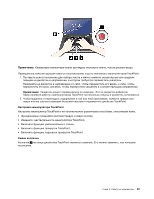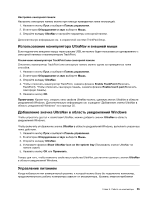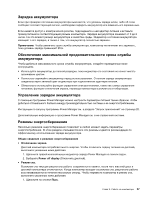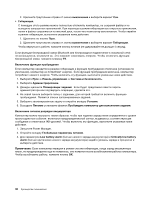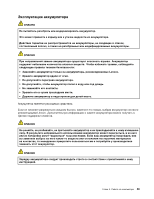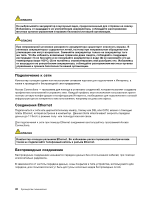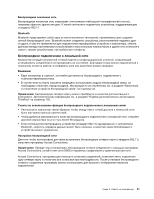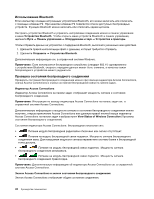Lenovo ThinkPad Edge E425 (Russian) User Guide - Page 58
Запустите Power Manager., Low battery alarm
 |
View all Lenovo ThinkPad Edge E425 manuals
Add to My Manuals
Save this manual to your list of manuals |
Page 58 highlights
2 1 2 4 Bluetooth F9. 1 2 3 4 5 6 1 Power Manager. 2 3 Low battery alarm Critically low battery alarm 38
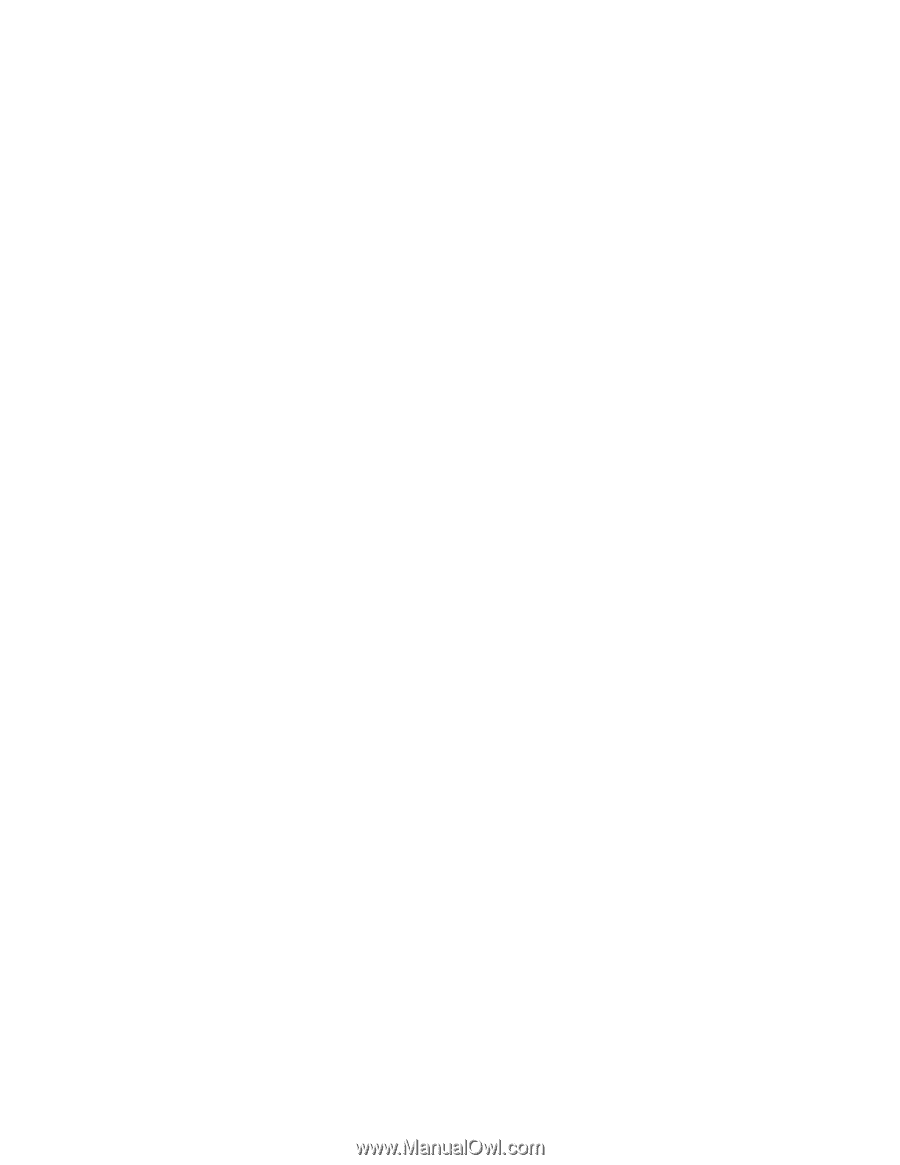
2. Щелкните треугольник справа от значка
выключения
и выберите вариант
Сон
.
•
Гибернация.
С помощью этого режима можно полностью отключить компьютер, не сохраняя файлы и не
выходя из запущенных приложений. При переходе в режим гибернации все открытые приложения,
папки и файлы сохраняются на жесткий диск, после чего компьютер выключается. Чтобы перейти
в режим гибернации, выполните указанные ниже действия.
1. Щелкните по кнопке
Пуск
.
2. Щелкните треугольник справа от значка
выключения
и выберите вариант
Гибернация
.
Чтобы вернуться к работе, нажмите кнопку питания (не удерживайте ее дольше 4 секунд).
Если функции беспроводной связи (Bluetooth или беспроводное подключение к локальной сети)
не используются, отключите их. Это поможет сэкономить энергию. Чтобы отключить функции
беспроводной связи, нажмите клавишу
F9
.
Включение функции пробуждения
Если компьютер находится в режиме гибернации и функция пробуждения отключена (установка по
умолчанию), компьютер не потребляет энергию. Если функция пробуждения включена, компьютер
потребляет немного энергии. Чтобы включить эту функцию, выполните указанные ниже действия.
1. Выберите
Пуск
➙
Панель управления
➙
Система и безопасность
.
2. Выберите
Администрирование
.
3. Дважды щелкните
Планировщик заданий
. Если будет предложено ввести пароль
администратора или подтвердить операцию, сделайте это.
4. На левой панели выберите папку с задачами, для которой требуется включить функцию
пробуждения. Появится список запланированных заданий.
5. Выберите запланированную задачу и откройте вкладку
Условия
.
6. В разделе
Питание
установите флажок
Пробуждать компьютер для выполнения задания
.
Включение сигнала разрядки аккумулятора
Компьютер можно настроить таким образом, чтобы при падении заряда ниже определенного уровня
происходили три события: включался предупредительный сигнал, выдавалось соответствующее
сообщение и отключался ЖК-дисплей. Чтобы включить эту функцию, выполните указанные ниже
действия.
1. Запустите Power Manager.
2. Откройте вкладку
Глобальные параметры питания
.
3. Для параметров
Low battery alarm
(Сигнал низкого заряда аккумулятора) и
Critically low battery
alarm
(Сигнал критически низкого заряда аккумулятора) задайте уровень заряда в процентах и
выберите действие.
Примечание:
Если компьютер перешел в режим сна или гибернации, когда заряд аккумулятора
низок, но предупреждение еще не появилось, оно появится после возобновления работы компьютера.
Чтобы возобновить работу, нажмите кнопку
ОК
.
38
Руководство пользователя